फिक्स: यूबीसॉफ्ट कनेक्ट अनइंस्टॉल त्रुटि को पूरा नहीं कर सकता
अनेक वस्तुओं का संग्रह / / August 04, 2021
वर्तमान में, उपयोगकर्ता अपने में एक त्रुटि से गुजर रहे हैं यूबीसॉफ्ट कनेक्ट जिसमें वे अनइंस्टॉल पूरा नहीं कर सकते। यह त्रुटि उन लोगों के लिए एक बुरा सपना है जो इसका सामना कर रहे हैं। कोई फर्क नहीं पड़ता कि उपयोगकर्ता क्या करते हैं, Ubisoft Connect पर कोई भी गेम स्थापना रद्द करने की प्रक्रिया को पूरा करने में सक्षम नहीं हो सकता है। यह एक डरावनी कहानी की तरह है जहां आप किसी को मारते रहते हैं और वह भूत के रूप में दिखाई देता रहता है।
अब, इसे कैसे ठीक करें? Ubisoft Connect पर गेम को अनइंस्टॉल कैसे करें? सौभाग्य से, कुछ वर्कअराउंड Ubisoft Connect "अनइंस्टॉल को पूरा नहीं कर सकते" त्रुटि को ठीक करते हैं जो हमारे पास आपके लिए है। तो, चलिए शुरू करते हैं।

पृष्ठ सामग्री
-
यूबीसॉफ्ट कनेक्ट को कैसे ठीक करें अनइंस्टॉल त्रुटि को पूरा नहीं कर सकता
- फिक्स 1: लाइब्रेरी से गेम छुपाएं
- फिक्स 2: रजिस्ट्री संपादक को बंद करें
- फिक्स 3: विंडोज के माध्यम से गेम निकालें
यूबीसॉफ्ट कनेक्ट को कैसे ठीक करें अनइंस्टॉल त्रुटि को पूरा नहीं कर सकता
Ubisoft Connect "अनइंस्टॉल को पूरा नहीं कर सकता" त्रुटि आम तौर पर तब दिखाई देती है जब कोई गेम अनइंस्टॉल हो जाता है। हालाँकि, सिस्टम से सभी फाइलों को हटाने के बावजूद, Ubisoft Connect थंबनेल बना रहता है। इसके अलावा, खेल पुस्तकालय में भी नकल करता है।
Sakefx143, एक यूबीसॉफ्ट फोरम उपयोगकर्ता ने उसी त्रुटि के बारे में पोस्ट किया है। यूबीसॉफ्ट कनेक्ट मुख्य विंडो से फ़ार क्राई प्रिमल को अनइंस्टॉल करने का प्रयास करते समय उपयोगकर्ता को त्रुटि का सामना करना पड़ रहा था। उपयोगकर्ता ने त्रुटि का स्क्रीनशॉट भी पोस्ट किया जिसमें कहा गया है, “अनइंस्टॉल को पूरा नहीं कर सकता। फ़ार क्राई प्रिमल की कुछ फ़ाइलें मिटाई नहीं जा सकीं।"
वैसे भी, और अधिक समय बर्बाद किए बिना, मुझे लगता है कि हमें सुधारों पर वापस जाना चाहिए। इसलिए, यूबीसॉफ्ट कनेक्ट "अनइंस्टॉल को पूरा नहीं कर सकता" त्रुटि को ठीक करने के लिए, आप निम्नलिखित सुधारों का पालन कर सकते हैं:
फिक्स 1: लाइब्रेरी से गेम छुपाएं

लाइब्रेरी से गेम छुपाने से गेम त्रुटियों को अनइंस्टॉल करने की समस्या हल हो सकती है। हमारी टीम ने व्यक्तिगत रूप से इस सुधार की कोशिश की है; इसलिए, आपको इन सुधारों की विश्वसनीयता के बारे में चिंता करने की आवश्यकता नहीं है। साथ ही, यह त्रुटि को ठीक करने में सफल साबित हुआ। तो, पुस्तकालय से खेल को छिपाने के लिए, आप निम्न चरणों का पालन कर सकते हैं:
- सबसे पहले ओपन यूबीसॉफ्ट कनेक्ट और पर क्लिक करें खेल टैब
- उस गेम पर जाएं जिसे आप अनइंस्टॉल करना चाहते हैं
- फिर विकल्पों के लिए गेम पर राइट-क्लिक करें
- अब, सभी विकल्पों में से, चुनें छिपाना विकल्प
इतना ही। अब, आपका गेम लाइब्रेरी से हटा दिया गया है। आप सोच रहे होंगे कि छिपाने से त्रुटि का समाधान कैसे होगा, है ना? जैसा कि पहले ही बताया गया है, यह यूबीसॉफ्ट कनेक्ट थंबनेल है जो गेम की सभी फाइलों को हटाने के बाद रहता है। इसलिए, सभी गेम फ़ाइलों को मैन्युअल रूप से हटाने के बाद, केवल छवि को छिपाने से यूबीसॉफ्ट कनेक्ट में अनइंस्टॉल करने की त्रुटि को पूरा नहीं किया जा सकता है।
फिक्स 2: रजिस्ट्री संपादक को बंद करें
यह फिक्स यूबीसॉफ्ट की आधिकारिक वेबसाइट पर दिया गया है। तो, आप इस फिक्स पर भरोसा कर सकते हैं। रजिस्ट्री संपादक को बंद करने के लिए, आप निम्न चरणों का पालन कर सकते हैं:
विज्ञापनों
- खोलने के लिए पहला कदम है Daud डायलॉग बॉक्स (दबाएं विंडोज़+आर)
- अब, आपको टाइप करना है रेजीडिट।
- फिर खोलें HKEY_LOCAL_MACHINE\SOFTWARE\
- आपके गेम के आगे जिसे आप अनइंस्टॉल करना चाहते हैं, एक प्लस चिह्न होगा। इस पर क्लिक करें
- फिर पर क्लिक करें हटाएं और पुष्टि करें
- अब, आपको खोलना है HKEY_LOCAL_MACHINE\SOFTWARE\MICROSOFT\WINDOWS\CurrentVersion\
- फिर, बस अनइंस्टॉल करें और अनइंस्टॉल के तहत गेम की को हटा दें
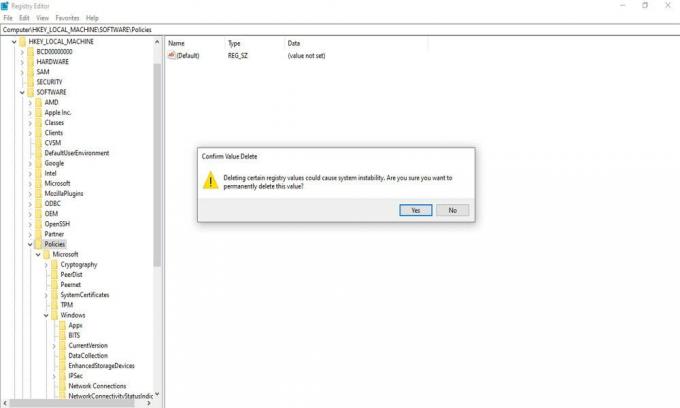
इस तरह आप रजिस्ट्री संपादक को बंद कर सकते हैं। अब, रजिस्ट्री संपादक को बंद करने के बाद, गेम आपके पीसी से हटा दिया जाएगा।
फिक्स 3: विंडोज के माध्यम से गेम निकालें
फिर भी, पूर्ण नहीं कर सकते अनइंस्टॉल त्रुटि मौजूद है? घबड़ाएं नहीं! जैसा कि आप अभी भी विंडोज के माध्यम से गेम को अनइंस्टॉल कर सकते हैं। किसी प्रोग्राम को अनइंस्टॉल करने की सटीक प्रक्रिया विंडोज के संस्करण से भिन्न होती है। यहां, हम केवल विंडोज 10 पर ध्यान केंद्रित करेंगे। हालाँकि, विंडोज 7 या 8 उपयोगकर्ता भी इस प्रक्रिया को आजमा सकते हैं। विंडोज 10 में प्रोग्राम को हटाने के कई तरीके हैं। तो चलिए देखते हैं कैसे?
विज्ञापनों
- स्टार्ट मेन्यू से गेम को अनइंस्टॉल करें
यह गेम को अनइंस्टॉल करने का पहला सीधा तरीका है। आपको स्टार्ट का चयन करना होगा और स्टार्ट लिस्ट में गेम को देखना होगा। फिर एक बार जब आपको गेम मिल जाए, तो ऐप पर राइट-क्लिक करें और अनइंस्टॉल चुनें।
- सेटिंग से गेम अनइंस्टॉल करें
यह एक और तरीका होगा यदि आपको सूची में खेल नहीं मिला। आपको सेटिंग्स में जाना होगा, और वहां ऐप्स और फीचर्स में जाना होगा। इसमें आप जिस गेम को अनइंस्टॉल करना चाहते हैं उसे सेलेक्ट करें और अनइंस्टॉल के ऑप्शन को सेलेक्ट करें।
- गेम फोल्डर को डिलीट करें
आपको अपने पीसी पर गेम फोल्डर का पता लगाना होगा। यदि आपने डिफ़ॉल्ट स्थान का चयन किया था, तो आप इसे यहां पा सकते हैं: C:\Program Files (x86) \Ubisoft\Ubisoft Game Launcher\games\ (गेम जिसे आप अनइंस्टॉल करना चाहते हैं)। अब, बस गेम फोल्डर को हटा दें।
नियंत्रण कक्ष के माध्यम से ध्यान रखें। आप प्रोग्राम हटा सकते हैं, विंडोज़ ऐप्स नहीं।
तो, ये सभी Ubisoft Connect "अनइंस्टॉल को पूरा नहीं कर सकते" त्रुटि को ठीक करने के लिए कुछ संभावित समाधान थे। खैर, यूबीसॉफ्ट कनेक्ट समय-समय पर अपनी सेवाओं को अपडेट करता है। इसलिए, हम जल्द ही एक स्थायी समाधान की उम्मीद कर सकते हैं। तब तक, आप इस गाइड में ऊपर बताए गए तरीकों का पालन कर सकते हैं और हमारी साइट पर जाएँ ऐसी अधिक सामग्री के लिए नियमित रूप से। इसके अलावा, उसी के संबंध में अपने प्रश्न पोस्ट करना न भूलें।



